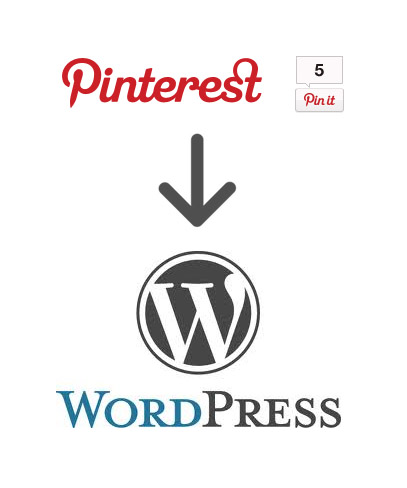Aggiungere il pulsante Pin-it di Pinterest al sito WordPress
Ok, la nuova grande novità dei social media sembra essere arrivata, e si chiama Pinterest. Cominciamo, come di consueto, a guadagnare traffico e referral da questo nuovo sito. aggiungere un pulsante pin-it di Pinterest al nostro sito web o blog WordPressin modo che le persone inizino a pinnare le nostre foto e quindi a inviarci visitatori. Si procede in questo modo
È necessario un codice per aggiungere il pulsante Pin-it di Pinterest al sito WordPress.
Come con aggiungere il pulsante di Google PlusNon esiste un buon plugin per questo. Oppure, ci sono fondamentalmente due plugin che si possono usare, il Plugin Pinterest "pin ite l'altro plugin che era così brutto che non voglio nemmeno linkarlo. Quindi modificheremo alcuni file di template per poter aggiungere manualmente il pulsante di pinterest, finché qualcuno non creerà un ottimo plugin.
- Iniziare a cercare il punto in cui si vuole aggiungere il pulsante in single.php. Si cerca qualcosa che assomigli a questo: <?php the_content(); ?>. Vogliamo mettere il pulsante proprio sopra di esso per farlo apparire sopra il contenuto, nello stesso punto in cui si trovano i pulsanti Mi piace, Tweet e G+.
- Incollare il codice trovato nella pagina Pagina Pinterest per l'aggiunta di pin-button. Si trova al centro della pagina e si chiama "Pin it button for website". Ma non incollatelo così com'è, dobbiamo modificarlo leggermente prima di inserirlo. Modificatelo in questo modo:
<div class="”pinterest”" style="”float:right;" width:50px; margin-left:10px;”>
<a href="http://pinterest.com/pin/create/button/?url=<?php the_permalink(); ?>&media=.
$thumb = wp_get_attachment_image_src( get_post_thumbnail_id($post->ID), 'thumbnail' ); echo $thumb['0']; ?>&description=<?php the_title(); ?>” class="pin-it-button" count-layout="horizontal">.Appuntalo</a><script type=”text/javascript” src=”http://assets.pinterest.com/js/pinit.js”></script>
</div> - È ancora possibile aggiungere altri div intorno ad esso e creare uno stile, se lo si desidera. Ma così funzionerà. Inserite lo stesso codice anche in page.php, index.php e category.php se volete che venga visualizzato in più pagine.
Attenzione! È necessario che la funzione "featured" (immagine in primo piano) sia attiva sul vostro sito WordPress e che venga scelta un'immagine in primo piano per ogni post in cui questo funziona. Perché il pulsante Pin It ha bisogno di un'immagine nel post e con questo codice sceglie automaticamente l'immagine in primo piano.
Codici alternativi per il pulsante Pin It di Pinterest
Potete anche scegliere un codice che faccia in modo che il pulsante Pin it prenda la prima immagine del post o dell'articolo, se non avete immagini in primo piano nei vostri post. Ecco cosa dovete fare:
- Inserite questo codice nel file functions.php:
funzionepin_img() {globale$post,$posts;$first_img='';ob_start();ob_end_clean();1TP4Uscita= preg_match_all('//i'
,$post->contenuto del post,$matches);$first_img=$matches[1] [0];se(vuoto($first_img)){/Definisce un'immagine predefinita$first_img="/immagini/default.jpg";}ritorno$first_img;} - Inserire questo in single.php
<a href="/it/”http://pinterest.com/pin/create/button/?url=NO NUMERIC NOISE KEY" 1003&media="NO NUMERIC NOISE KEY" 1002&description="NO NUMERIC NOISE KEY" 1001” count-layout="”horizontal”">Appuntalo</a> <script type="”text/javascript”" src="”http://assets.pinterest.com/js/pinit.js”"></script>
Ottimizzazione del codice dove si trova il pulsante Pin It di Pinterest
È possibile spostare il <script... nel piè di pagina per un sito più veloce. E si possono anche spostare tutti gli stili nel file style.css per un codice più gradevole. Comunque, funziona anche così!
Grazie per aver letto come aggiungere il pulsante pin-it di pinterest al sito WordPress, se avete miglioramenti o domande, sentitevi liberi di commentare! E non dimenticate di fare il test-pin di questo post per verificare se funziona!